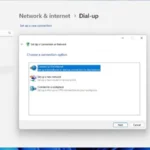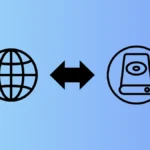Иногда подключение к Интернету обрывается и Wi-Fi не работает. Это расстраивает и может негативно повлиять на нашу продуктивность или удовольствие, которое мы получаем в Интернете. Предположим, вы работаете в Интернете в сжатые сроки или ведете бизнес, требующий постоянного подключения к Интернету. В этом случае вы можете воспользоваться новой функцией ASUS, которая позволяет вашему маршрутизатору или ячеистой системе ZenWiFi подключаться к вашему телефону, использовать его мобильное подключение к Интернету и делиться им со всей вашей сетью. Эта функция является эксклюзивной для маршрутизаторов ASUS. Если он у вас есть и вы хотите использовать свой телефон или планшет в качестве резервного подключения к Интернету, вот как это работает.
Что вам нужно для Auto USB Backup WAN?
Функция Auto USB Backup WAN, представленная на выставке Computex 2023 (которая проходила с 30 мая по 2 июня 2023 года в Тайбэе), изначально была выпущена для нескольких избранных маршрутизаторов ASUS и ячеистых систем ZenWiFi с Wi-Fi 6. Ее цель — удовлетворить потребности людей, которые ищут маршрутизаторы 4G или 5G, и компания планирует сделать его доступным на всех расширяемых маршрутизаторах ASUS и системах ZenWiFi с USB-портом, совместимым с Wi-Fi 6 или Wi-Fi 7. К счастью, За исключением нескольких моделей, все маршрутизаторы и ячеистые системы ASUS оснащены портом USB. Чтобы воспользоваться функцией автоматического резервного копирования через USB в глобальной сети, вам необходимо следующее:
- Беспроводной маршрутизатор Wi-Fi 6 или Wi-Fi 7 или ячеистая система ZenWiFi производства ASUS, по крайней мере, с одним портом USB. Старые маршрутизаторы и ячеистые системы Wi-Fi с Wi-Fi 5 не поддерживают эту функцию. Если у вас старый маршрутизатор, возможно, пришло время перейти на более новый с Wi-Fi 6.
- Последняя версия прошивки для вашего маршрутизатора ASUS или ячеистой системы ZenWiFi.
- На вашем смартфоне или планшете установлена последняя версия приложения ASUS Router. Кроме того, ваше устройство Android или iPhone должно иметь подключение для мобильной передачи данных.
Как только все будет на месте, продолжайте читать это руководство и следуйте моим инструкциям.
Как включить Auto USB Backup WAN на маршрутизаторе ASUS или в ячеистой сети Wi-Fi
Если ваш маршрутизатор ASUS или система ZenWiFi соответствует указанным ранее требованиям, вы можете включить эту функцию автоматически при необходимости. Вы можете сделать это как с ноутбука, так и со смартфона, и рекомендуется включить эту функцию, пока работает основное подключение к Интернету. Это облегчит использование автоматического резервного копирования через USB в глобальной сети в дальнейшем. Вот как:
Как включить Auto USB Backup WAN из веб-браузера
На ноутбуке или ПК, подключенном к сети, управляемой маршрутизатором ASUS или системой ZenWiFi, откройте любимый веб-браузер, перейдите на asus.router.com и войдите в систему, используя имя пользователя и пароль администратора.
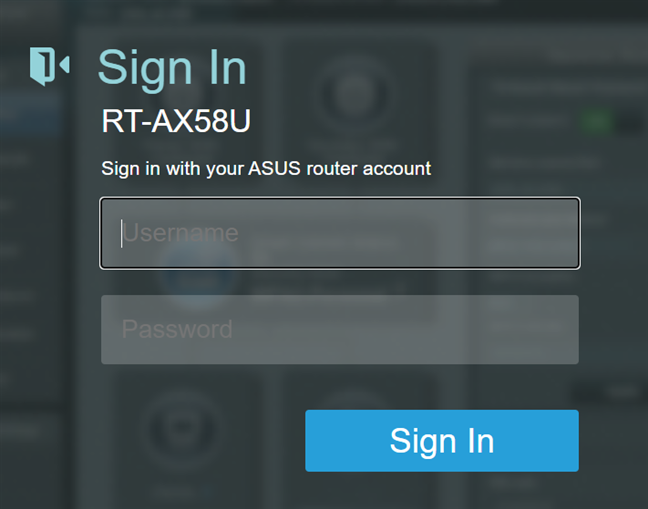
В интерфейсе администрирования перейдите в раздел WAN на левой боковой панели. Затем справа выберите Dual WAN. В разделе «Базовая конфигурация» найдите «Auto USB Backup WAN». » Эта функция доступна для вашего маршрутизатора ASUS или ZenWiFi, если вы видите эту запись. Установите флажок «Да» и нажмите или коснитесь «Применить». Подождите, пока маршрутизатор применит ваши настройки.
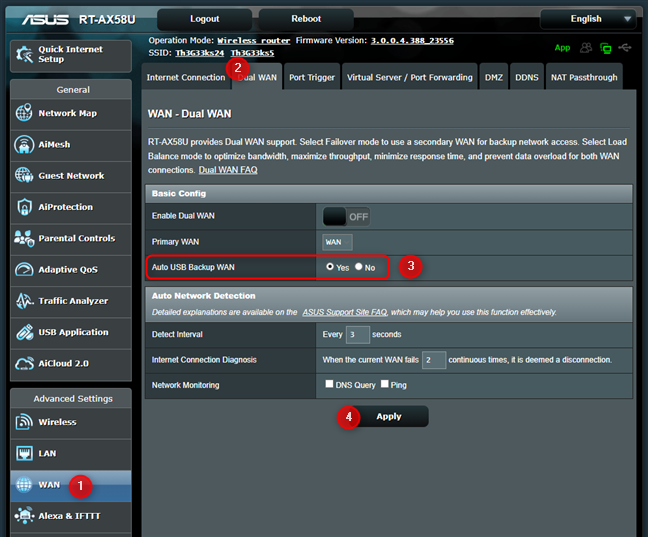
Если у вас здесь нет записи «Auto USB Backup WAN», значит, она не включена в прошивку, установленную на вашем маршрутизаторе ASUS или ZenWiFi. Проверьте наличие новых обновлений прошивки и установите их, если они доступны. Затем проверьте еще раз и посмотрите, отображается ли эта функция.
Как включить Auto USB Backup WAN в приложении ASUS Router
Откройте приложение ASUS Router на своем смартфоне и при необходимости войдите в маршрутизатор. Затем нажмите «Настройки», прокрутите вниз до пункта «WAN» и нажмите на него.
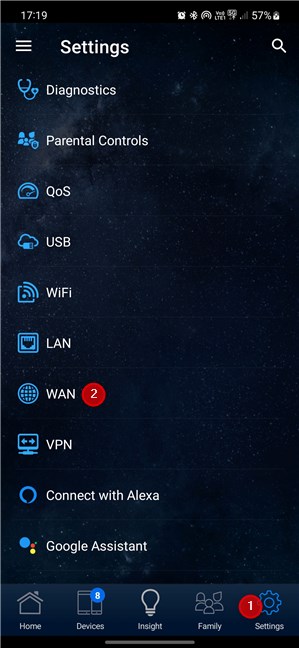
В списке настроек WAN нажмите «Auto USB Backup WAN».
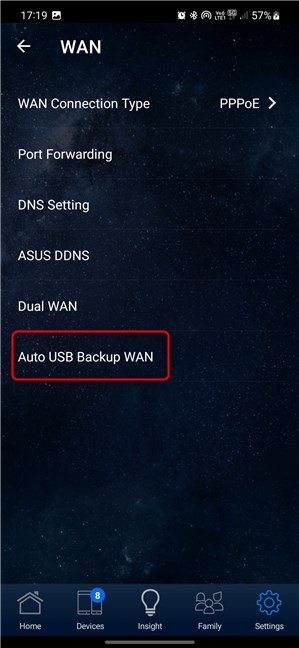
Затем коснитесь переключателя «Auto USB Backup WAN», чтобы включить эту функцию на вашем маршрутизаторе.
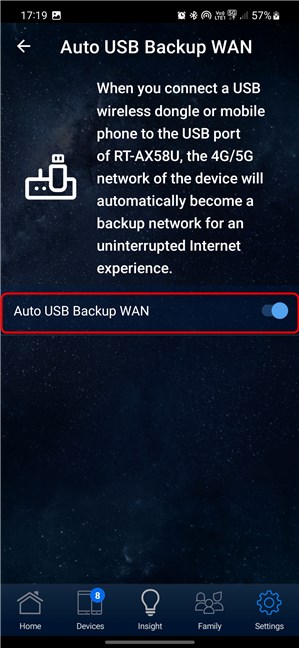
Если вы не видите эту функцию, указанную на скриншотах выше, обновите приложение ASUS Router на своем смартфоне, чтобы убедиться, что у вас установлена последняя версия, и проверьте наличие обновлений прошивки для вашего маршрутизатора ASUS или системы ZenWiFi. Затем проверьте еще раз.
Как включить ASUS Auto USB Backup WAN на вашем смартфоне
После того, как вы выполнили описанные ранее шаги, пришло время подключить телефон к маршрутизатору с помощью USB-кабеля. Если у вас iPhone, вы можете увидеть уведомление с вопросом, хотите ли вы доверять этому соединению. Подтвердите это и следуйте инструкциям для вашего телефона. В этом руководстве я расскажу о смартфонах Samsung Galaxy, большинстве телефонов Android и iPhone. Просто перейдите к разделу, который относится к вашему устройству.
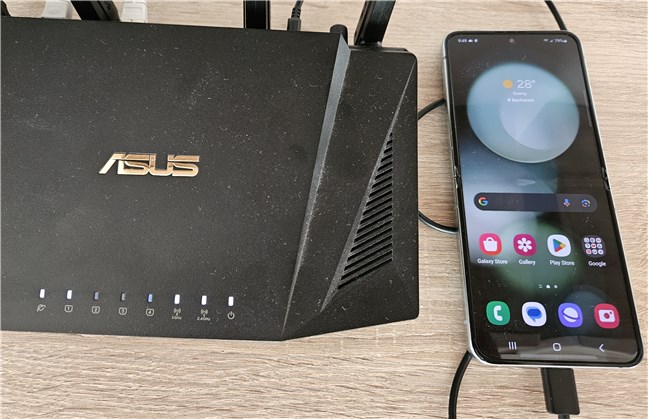
Как включить Auto USB Backup WAN на Samsung Galaxy
На устройстве Samsung Galaxy откройте «Настройки» и перейдите в «Подключения».
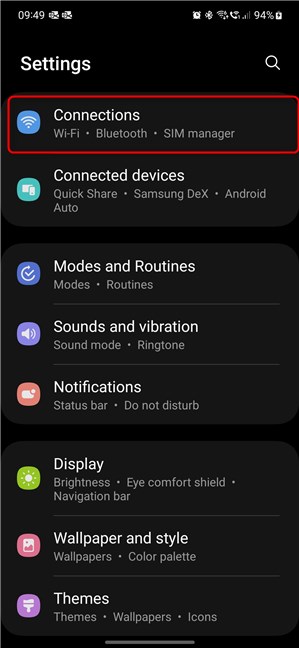
Затем нажмите «Мобильная точка доступа и модем».
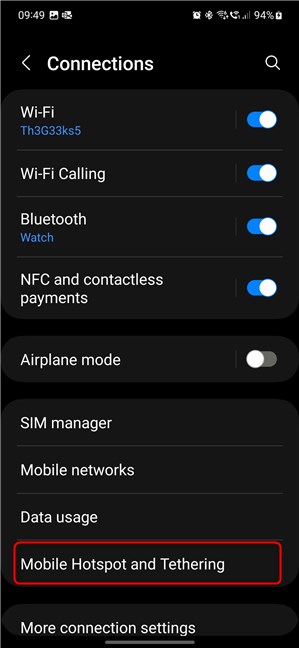
Включите переключатель USB-модема.
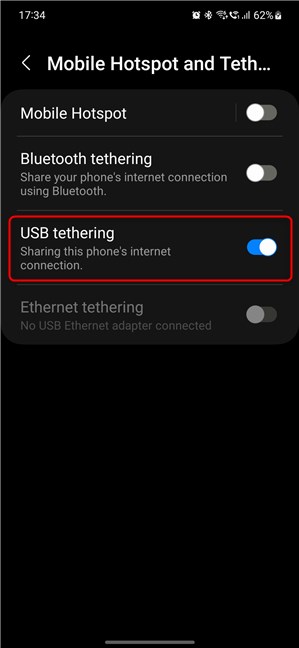
Подождите пару секунд, и ваш маршрутизатор ASUS или ячеистая система ZenWiFi автоматически будет использовать подключение к Интернету с вашего телефона. В приложении ASUS Router вы должны увидеть уведомление, которое начинается со слов «Auto USB Backup WAN — Успешная настройка USB-модема».
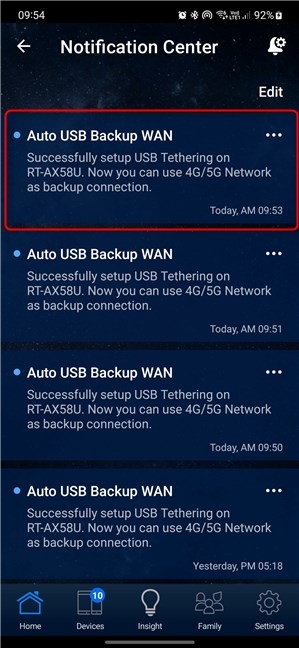
Кроме того, индикатор Интернета на маршрутизаторе ASUS или ZenWiFi должен изменить цвет с красного на белый, что означает, что теперь он подключен к Интернету. Затем все устройства в вашей сети должны иметь доступ к Интернету через Wi-Fi, управляемый маршрутизатором ASUS или ZenWiFi.
Как включить Auto USB Backup WAN на смартфоне Android
Если у вас есть Android-смартфон не Samsung, этот раздел для вас. Чтобы вам помочь, я взял смартфон Google Pixel с Android 13 и проделал те же действия:
Начните с открытия настроек на вашем телефоне. Затем нажмите «Сеть и Интернет».
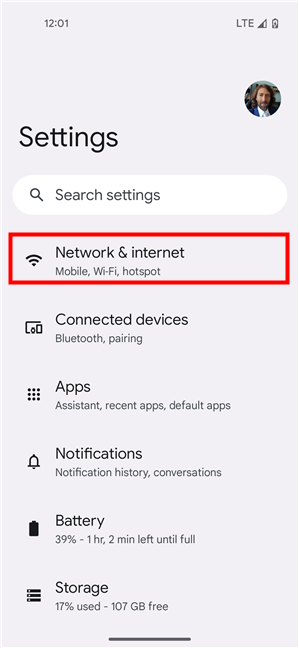
В списке настроек нажмите «Точка доступа и модем».
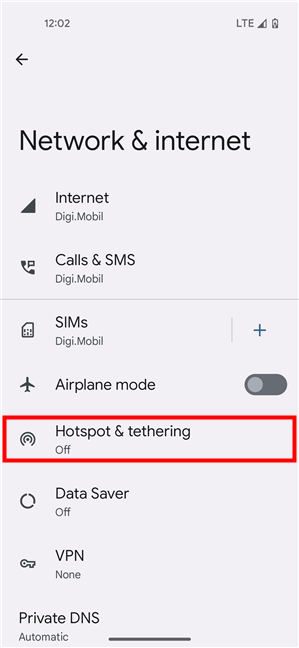
Включить USB-модем ; в противном случае Auto USB Backup WAN в глобальной сети работать не будет.
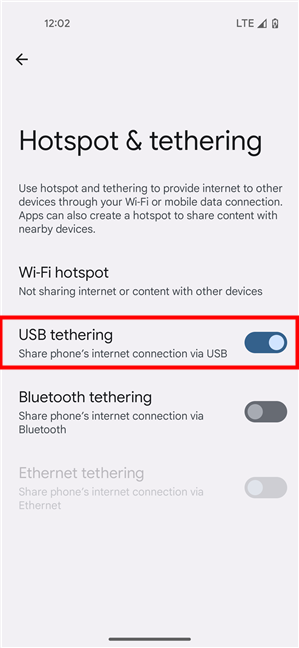
Через несколько секунд ваш маршрутизатор ASUS или ZenWiFi автоматически использует USB-модем, и вы увидите уведомление в приложении ASUS Router.
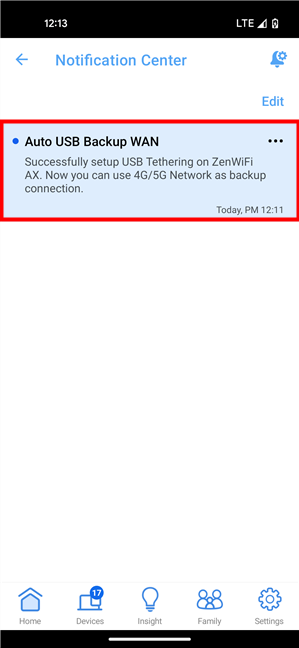
Теперь все устройства в вашей сети должны иметь доступ к Интернету через Wi-Fi, управляемый вашим маршрутизатором ASUS или ZenWiFi.
Как включить автоматическое резервное копирование через USB WAN на iPhone
Если вы используете iPhone, все еще проще: откройте «Настройки» вашего iPhone и нажмите «Персональная точка доступа».
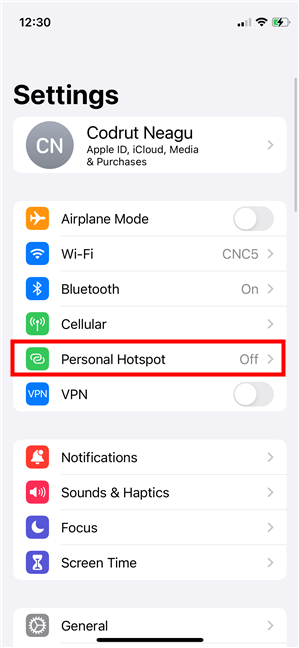
Нажмите переключатель «Разрешить другим присоединиться».
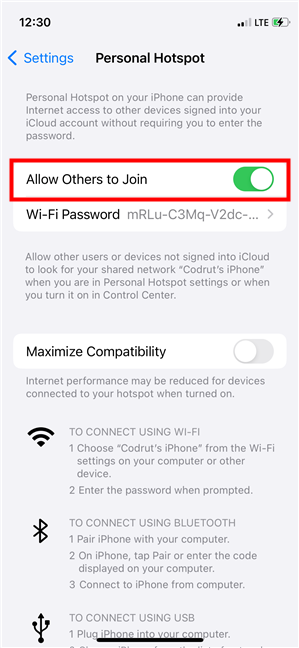
Маршрутизатору ASUS или ZenWiFi требуется несколько секунд, чтобы подключиться к вашему iPhone и использовать его мобильное соединение в качестве подключения к Интернету для всей сети.
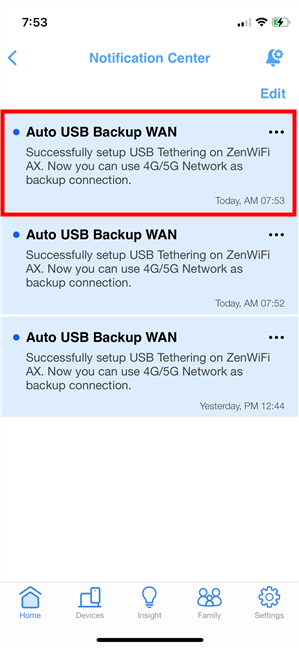
Приложение ASUS Router должно отобразить уведомление об успешной настройке USB-модема.
БОНУС: Куда обратиться за помощью, если что-то не работает
Эта функция является инновационной и может быть очень полезной. Однако это также технический вопрос, и вы можете столкнуться с проблемами при попытке заставить его работать. В этом случае обратитесь к этой странице поддержки ASUS: [Беспроводной маршрутизатор] Как настроить резервную глобальную сеть с помощью персональной точки доступа/USB-модема.
Не проще ли просто создать мобильную точку доступа?
Прочитав это руководство и выполнив все шаги, вы можете спросить себя: не проще ли сделать точку доступа на телефоне или планшете?
Например, вы можете превратить свое Android-устройство в точку доступа Wi-Fi всего за несколько нажатий. Включить точку доступа Wi-Fi на вашем iPhone так же просто. Да, можно, но:
- Затем вам необходимо вручную подключить все устройства в вашей сети к мобильной точке доступа. Этот процесс может быть утомительным и отнимать много времени. Если у вас есть несколько устройств, использующих Wi-Fi на маршрутизаторе ASUS или ZenWiFi, включение Auto USB Backup WAN происходит намного быстрее.
- Дальность действия точки доступа на вашем телефоне или планшете намного более ограничена, чем дальность действия Wi-Fi, излучаемого маршрутизатором ASUS и ZenWiFi. Ваша сеть продолжит работать в обычном режиме, и вам не придется менять положение своих устройств.
- Когда основное подключение к Интернету снова включено, отключить автоматическое резервное копирование через USB WAN так же просто, как отсоединить телефон от маршрутизатора. После этого маршрутизатор снова переключится на основное подключение к Интернету, и ваша сеть продолжит работать без перебоев.
Как вам Auto USB Backup WAN для маршрутизаторов ASUS и систем ZenWiFi?
Теперь вы подробно знаете, как работает эта функция и чем она может вам пригодиться. Попробуйте это. Возможно, проведите первый тест, когда ваше основное подключение к Интернету работает: просто отсоедините интернет-кабель от маршрутизатора ASUS или ZenWiFi, выполните все этапы настройки и посмотрите, как все работает. Затем, когда Интернет действительно отключится, вы будете знать, что вам нужно делать, и сможете мгновенно включить резервное подключение к Интернету.